大家期待很久的 Windows 11 运行安卓功能终于来了,目前微软给 Windows 11 的 Beta 通道美国用户开启测试,当然 Dev 通道的用户也是可以体验到,下面会说到方法。
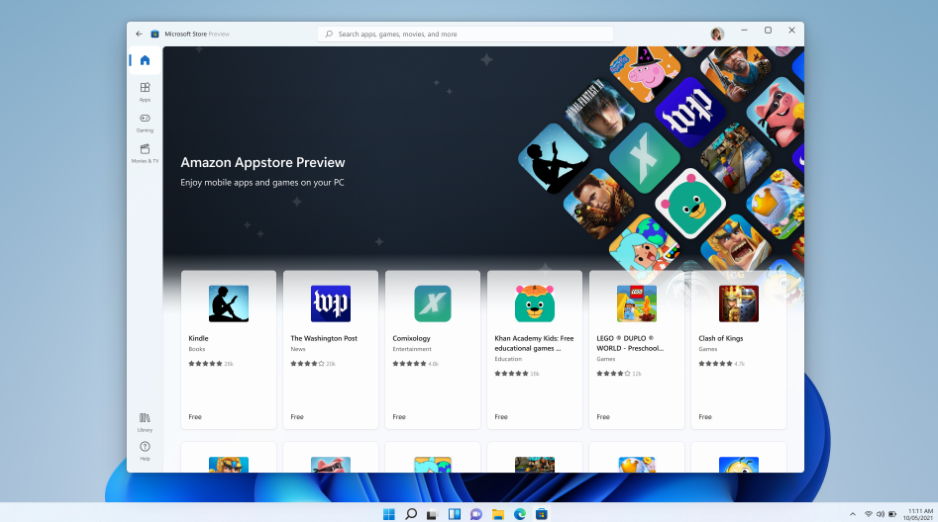
使用体验方面,流畅性是不错的,但是可能是早期阶段,部分 APP 容易出现闪退的情况,另外因为目前不支持键盘映射,所以不能玩手游。
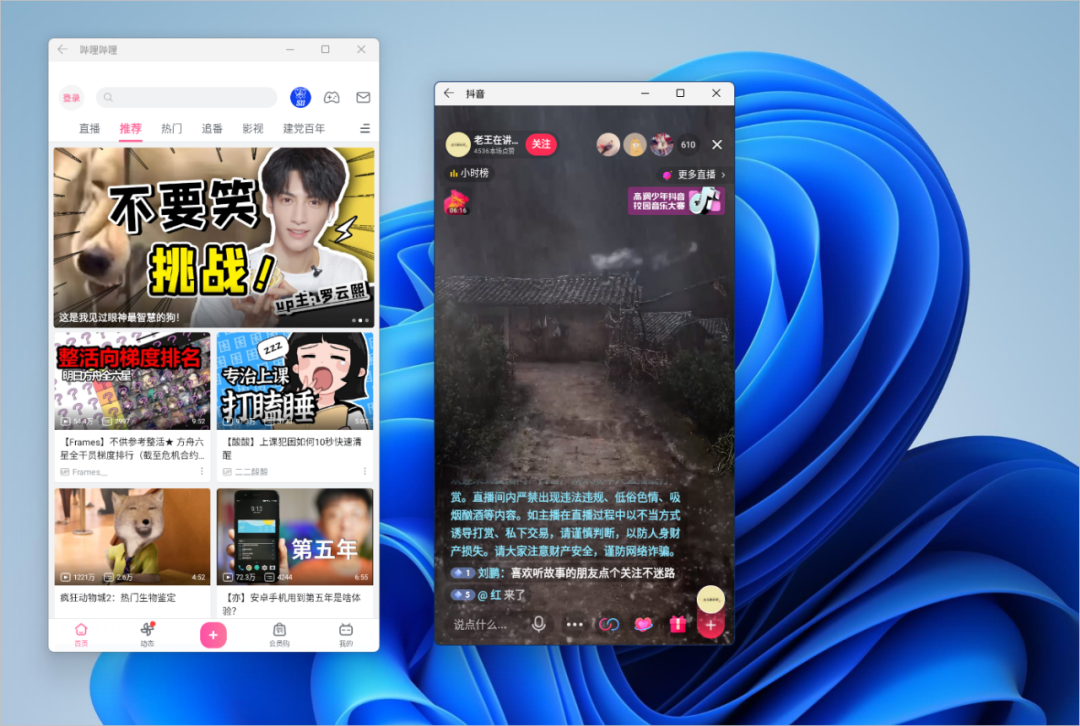
性能方面,经过网友的跑分测试,内存与磁盘读取速度基本上比任何安卓模拟器都要快,但是这个安卓子系统似乎也挺吃内存了,开启安卓应用会给安卓子系统分配 4G 内存,建议 16G 内存配置的电脑使用。
安卓子系统要求
1.Windows 11 22000.xxx 版本以上
2.硬件需要开启 BIOS/UEFI 启用虚拟化;
3.需要美国亚马逊帐户才能使用亚马逊应用商店;
安装安卓子系统方法
[Win11正式版用户]
1.Windows 预览体验计划 - 加入 Beta 更新通道;
2.设置 - 时间和语言 - 区域 - 设置为美国;
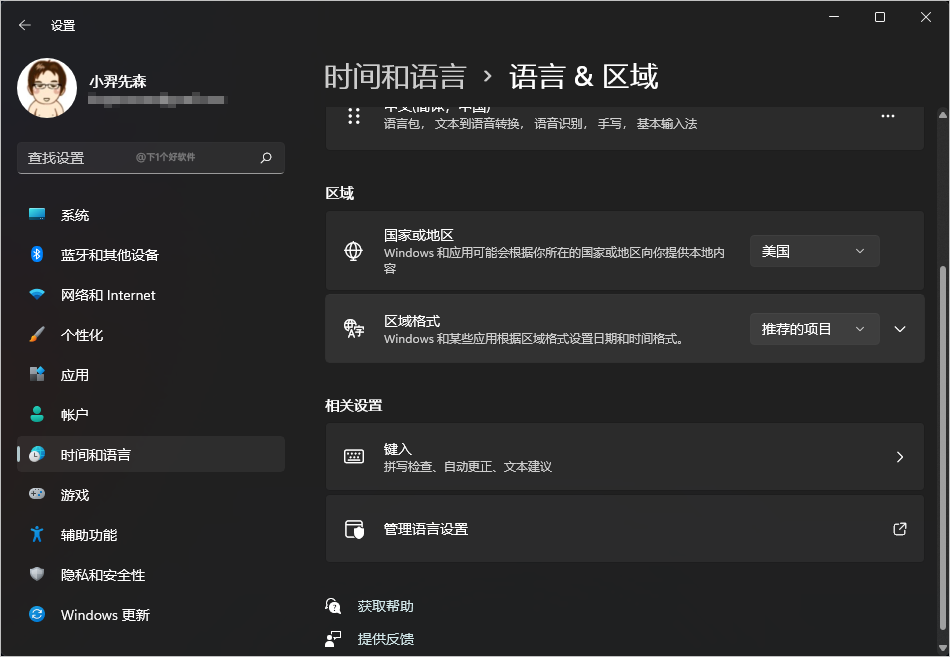
3.应用 - 可选功能 - 更多 Windows 功能 - 开启 hyper-v 和 虚拟机平台;
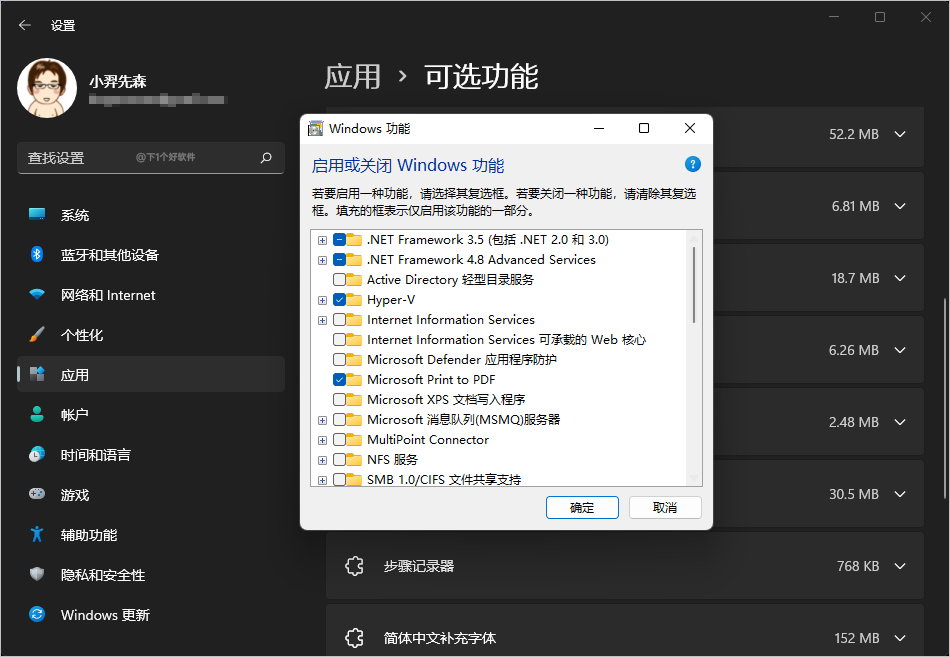
4.重启系统后 - 应用商店搜索:Window Subsystem for Android 安装。
[Win11 Dev用户]
1.Windows 预览体验计划 - 加入 Beta 更新通道;
2.设置 - 时间和语言 - 区域 - 设置为美国;
3.应用 - 可选功能 - 更多 Windows 功能 - 开启 hyper-v 和 虚拟机平台;
4.通过抓包安装方法,在 https://store.rg-adguard.net 网站,地址栏输入:
https://www.microsoft.com/store/productId/9P3395VX91NR,然后选择 Slow 通道,点击对勾按钮;
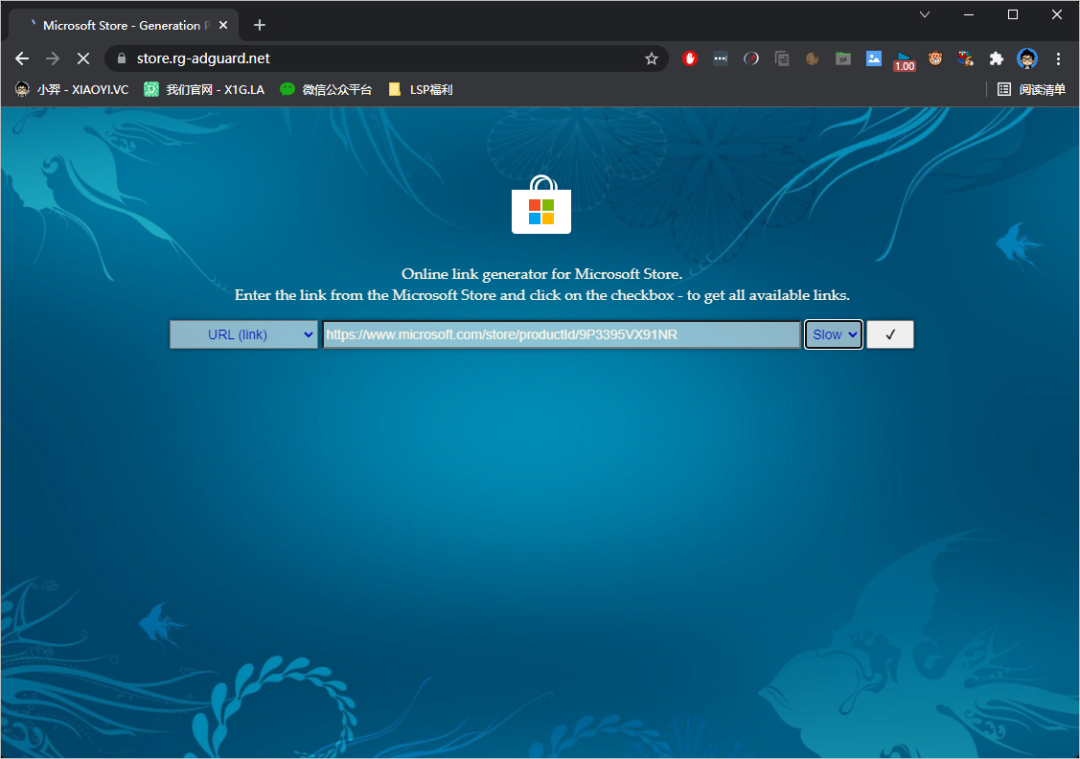
5.下拉网站页面到最下面,找到一个 1G 大小左右的文件,点击下载 Msixbundle文件;
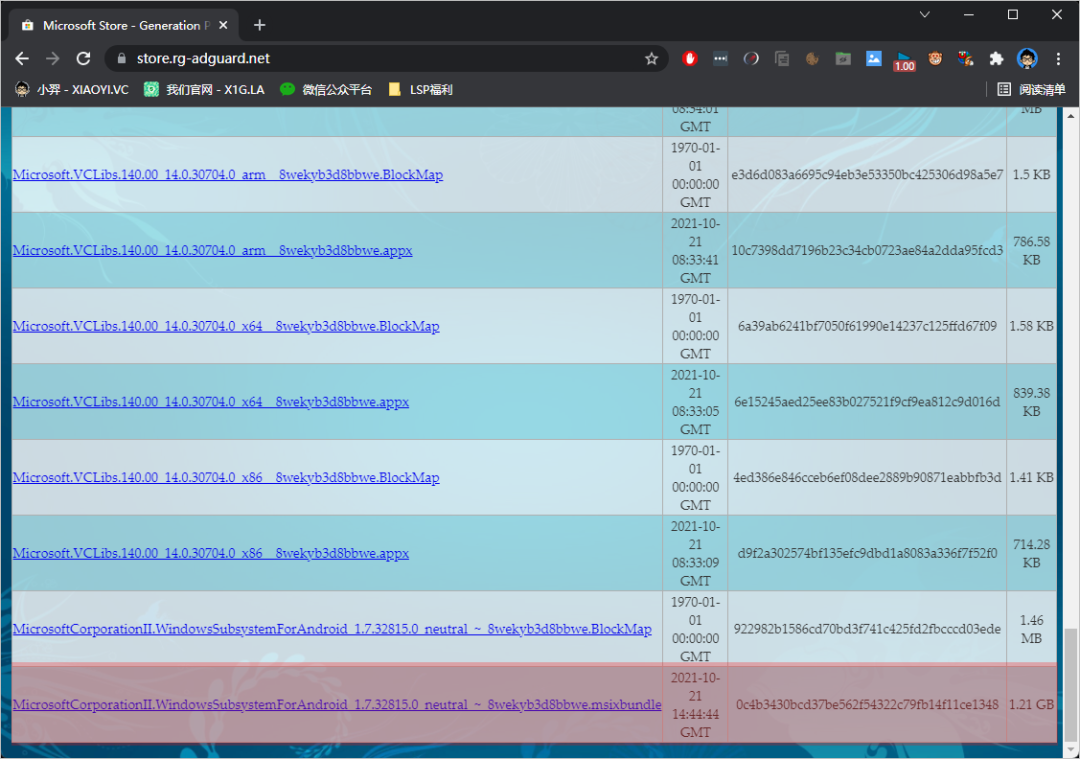
6.管理员身份运行 Powershell,输入命令 Add-AppxPackage -Path 下载的文件.Msixbundle。
安装APK方法
1.打开 WSA 设置中的开发人员模式
2.下载 ADB 工具
3.解压ADB,在解压后的目录右键选择”在Windows终端中打开“
4.输入”adb connect 127.0.0.1:58526“(以实际was设置中显示的端口为准,cmd是adb,用powershell是"./adb")
5.下载要安装的apk
6.输入”adb install D:\wsa\bi.apk“(请按照实际apk所在位置输入)
7.在开始菜单可以看到新安装的安卓应用。
如果你不想这么麻烦安装应用,可以先安装个酷安应用市场就行了,然后直接通过酷安应用市场安装应用。
功能特色
- 用户可以将安卓 App 固定到开始菜单或任务栏,并通过鼠标、触摸或笔输入与它们交互;
- 安卓 App 还可以集成到 Alt + Tab 和任务视图中,帮助用户在 App 之间快速切换;
- 用户可以在操作中心中查看来自安卓 App 的通知,或在 Windows 应用程序和安卓 App 之间共享剪贴板;
- 微软还添加了无障碍体验,许多 Windows 辅助功能设置都适用于安卓 App。
总结
从各大网友反馈的情况来看,Win11的安卓性能的确不错,但是目前还是早期阶段,部分应用可能会有兼容性问题,出现闪退情况,以及一些 BUG 问题,如待机下 APP 遇到的错误,只能期待后续的优化更新。
另外安卓应用默认安装在C盘,暂时不能修改安装目录,所以 C 盘容量比较小的用户就比较麻烦了,众所周知某些应用动不动就占用 10G+ 哈哈哈!
